Tutorial - Como ampliar imagem no Adobe Illustrator com perda mínima de qualidade
Você já desejou aumentar o tamanho de suas fotos ou aumentar o tamanho de seus gráficos sem problemas? É aí que ocorre a ampliação das imagens, mas como você fará isso se não tiver ideias? Procuramos o melhor aplicativo para responder a essas perguntas, e a melhor solução é o Adobe Illustrator. O Illustrator amplia imagens sem perder a qualidade e a nitidez, proporcionando visuais aprimorados. Nesta jornada, vamos manter as coisas fáceis. Seja você fotógrafo ou iniciante, junte-se a nós enquanto analisamos a essência da ampliação de imagens e as formas de usá-las. Prepare-se para tornar seus recursos visuais maiores, mais refinados e prontos para chamar a atenção!
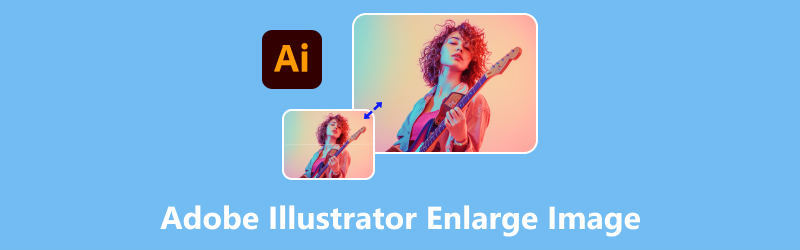
- LISTA DE GUIAS
- Parte 1. Como ampliar uma imagem no Adobe Illustrator
- Parte 2. Uma forma alternativa de ampliar imagens online gratuitamente
- Parte 3. Perguntas frequentes sobre ampliação de imagens com Adobe Illustrator
Parte 1. Como ampliar uma imagem no Adobe Illustrator
Tamanho e qualidade são importantes na hora de criar suas fotos, certo? Já se perguntou como redimensionar sua imagem sem gastar tempo e esforço? Não se preocupe, pois isso vai te ajudar muito a deixar suas fotos espetaculares. Adobe Illustrator é uma ferramenta poderosa desenvolvida pela Adobe Inc. para designers que fornecem trabalho e uso para suas obras de arte ou simplesmente pictogramas. O Adobe Illustrator amplia a imagem e eleva suas habilidades criativas sem perder a qualidade da imagem. Seus recursos incluem edição precisa de caminhos, como criação de ícones, logotipos e ilustrações, e amplas ferramentas de estilo que são fornecidas tanto para designers iniciantes quanto para designers experientes. Você também pode distorcer e transformar imagens ampliadas com precisão, proporcionando controle criativo sobre a forma e a perspectiva, mantendo a qualidade da imagem.
- Versatilidade nas ferramentas de uso
- Compatibilidade perfeita com Photoshop
- Interface de usuário responsiva para detalhes avançados
- Suporta uma ampla variedade de formatos de arquivo
- A curva de aprendizado íngreme para iniciantes
- Tamanho de arquivo maior, economizando mais tempo
Então, se você está pronto para aprender mais sobre isso, está pronto para explorar as diferentes maneiras de redimensionar suas imagens? Preste atenção a estas etapas e métodos sobre como ampliar uma imagem no Illustrator.
Método 1. Usando a caixa delimitadora
Clique no objeto que deseja redimensionar. Uma caixa delimitadora com alças cercará o objeto.
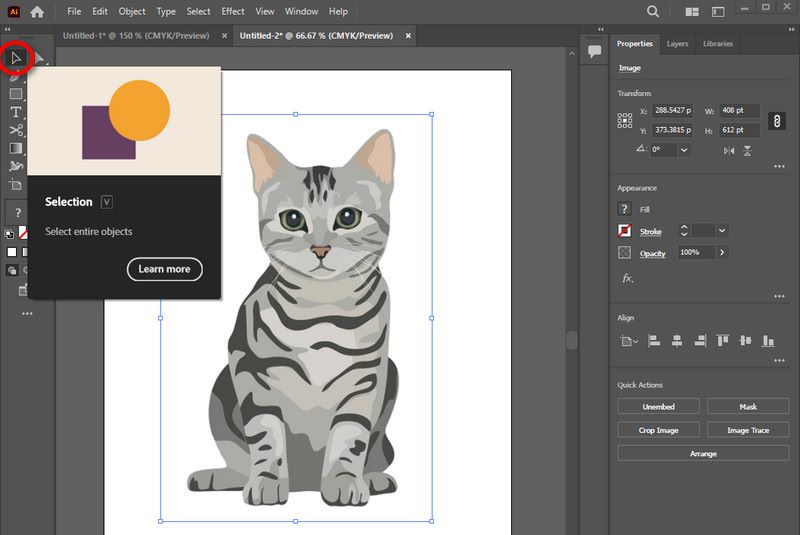
Certifique-se de que a caixa delimitadora esteja ativa. Se estiver oculto, você pode ir até a barra de menu Exibir e procurar o Mostrar caixa delimitadora ou apenas pressione Shift + Ctrl + B para o atalho.
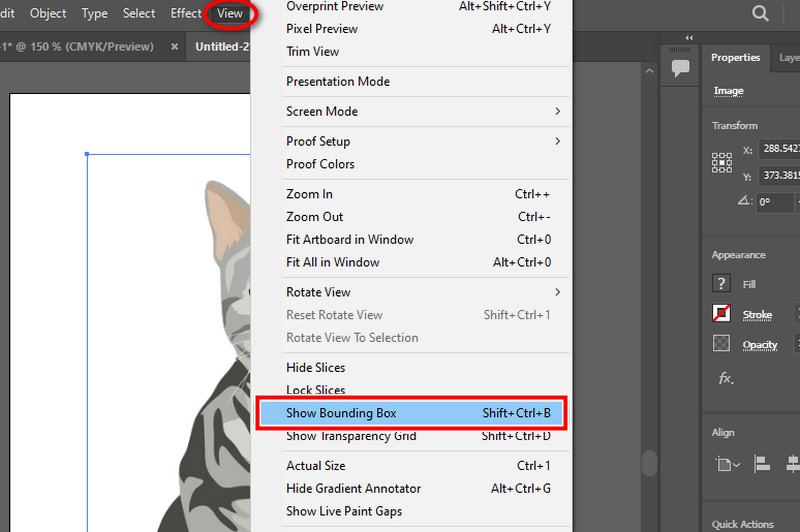
Redimensione proporcionalmente ou não proporcionalmente e aplique as alterações. Para manter as proporções do objeto, clique e arraste uma das alças laterais dos cantos enquanto segura a tecla Shift. Para redimensionar sem manter as proporções, clique e puxe uma das alças laterais sem manter pressionadas as teclas Shift. Quando terminar, você pode tentar as alterações.
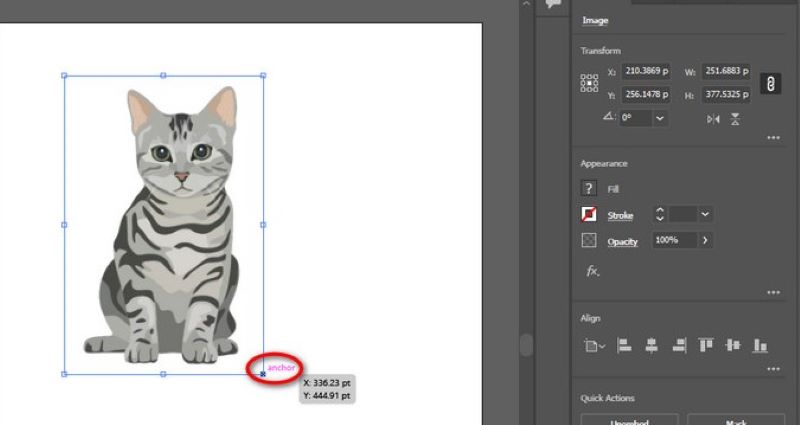
Método 2. Usando a ferramenta Prancheta
Após selecionar o objeto, você pode verificar a barra de ferramentas e escolher o prancheta ferramenta pressionando Mudança + O
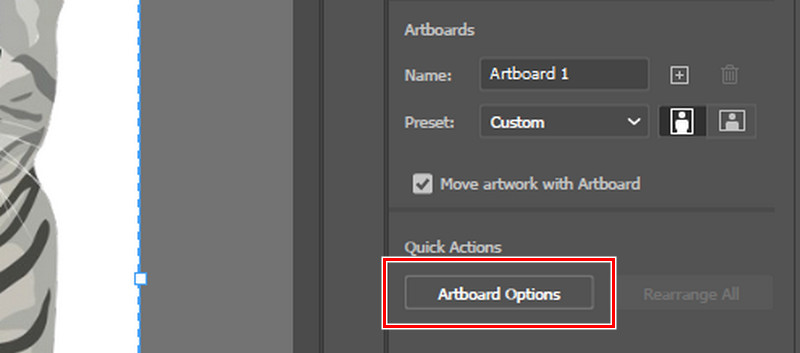
Clique na prancheta que contém a imagem. Você também pode ver os tamanhos predefinidos aqui, onde você pode selecionar os tamanhos, e há tamanhos de papel e tela.
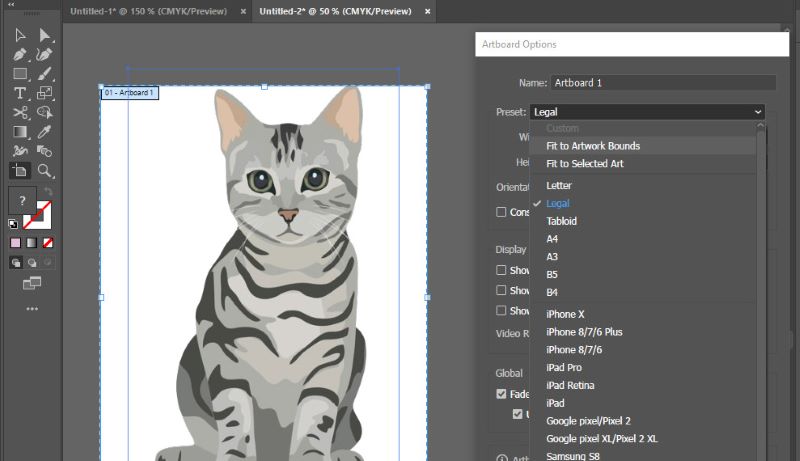
Existem outras ferramentas úteis que você pode aplicar. Você pode definir manualmente a altura e a largura do papel que desejar. Você também pode alterar a orientação de paisagem para retrato e vice-versa.
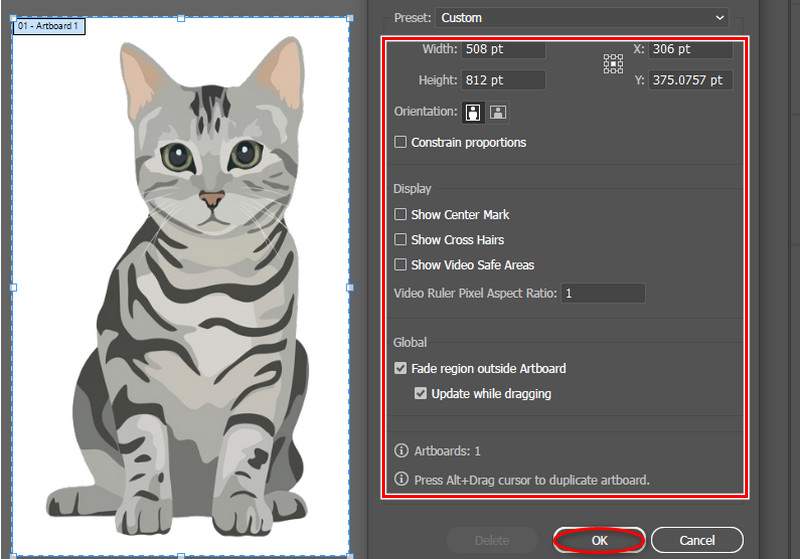
Método 3. Usando a ferramenta Transformar
Primeiro, inicie o aplicativo e abra a imagem que deseja editar. Selecione o objeto que deseja redimensionar. Certifique-se de que a caixa delimitadora esteja presente para que você tenha orientações.
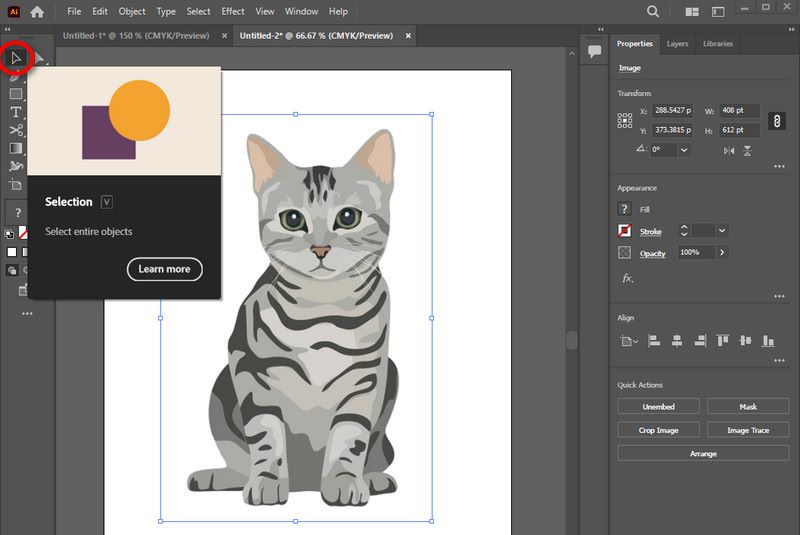
Após selecionar o objeto, mova o cursor até a barra de ferramentas, escolha o botão da janela e encontre o Transformar opção.
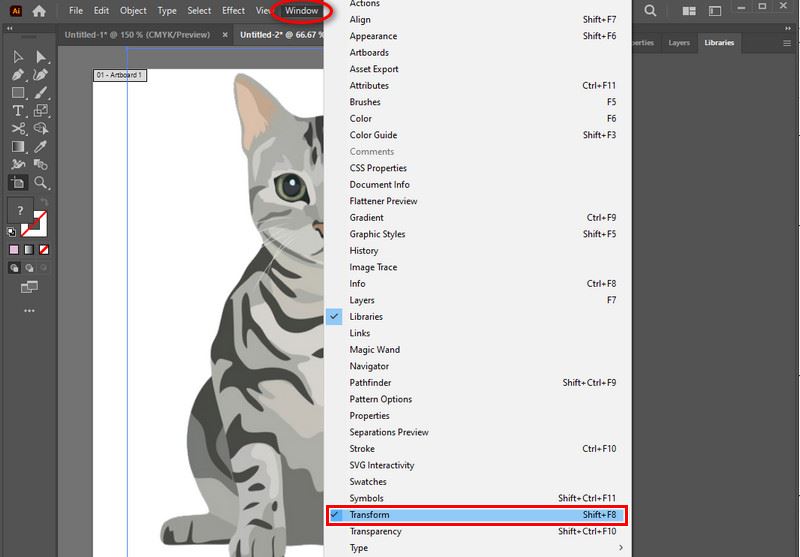
Outra mini janela aparecerá. Você pode ver aqui a caixa de texto de largura e altura para poder colocar manualmente o tamanho que deseja para o seu projeto. É para você descobrir qual método é mais conveniente para você!
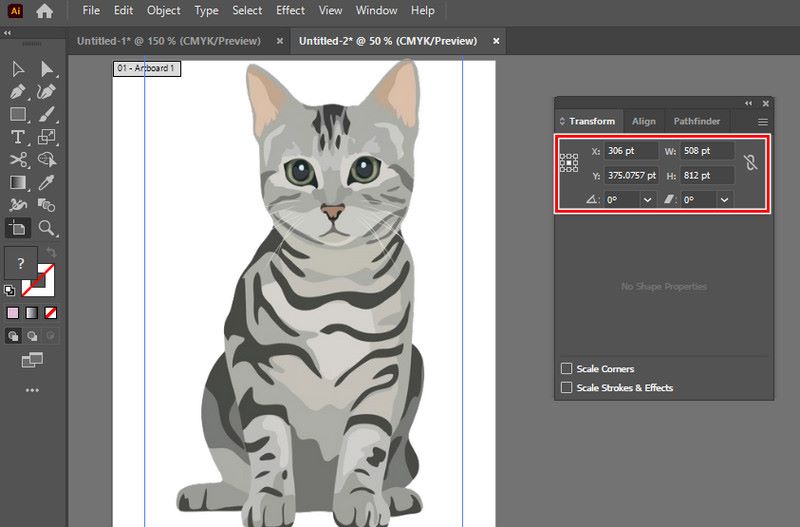
Parte 2. Uma forma alternativa de ampliar imagens online gratuitamente
Upscaler de imagem on-line Arkthinker é uma ferramenta online gratuita que oferece uma interface simples para ampliar imagens enquanto mantém a qualidade do seu retrato. É a melhor alternativa para o Illustrator, pois é dimensionamento baseado em IA com tecnologia avançada, e não só isso, mas pode suportar formatos de fotos como JPG, JPEG, BMP e PNG. Ele pode ampliar até 8x, o que pode ajudá-lo a destacar a imagem para uma visualização mais nítida. Seja para uso profissional, conteúdo em redes sociais ou para fins pessoais. Tente observar essas etapas.
Pesquise Arkthinker Online Image Upscaler no mecanismo de busca ou simplesmente clique no link azul acima para direcionar.
Depois de pesquisar ou clicar no link azul, selecione o Foto sofisticada botão à direita. Para fazer upload do arquivo, selecione a imagem que deseja aprimorar e clique em Abrir.
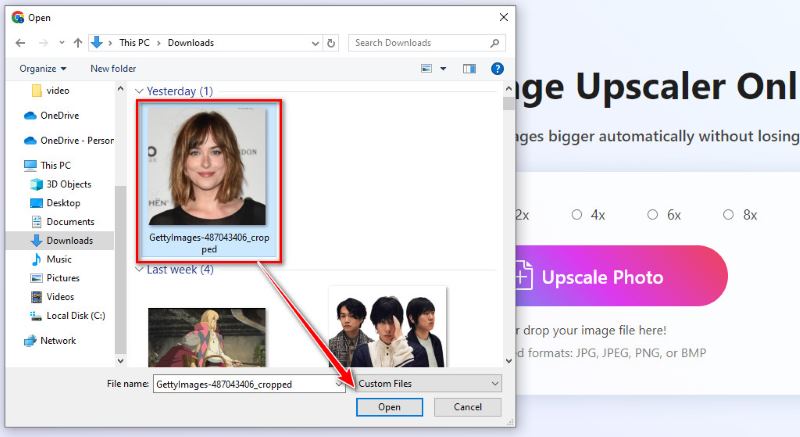
Para examinar os detalhes da foto, você pode alterar a configuração de ampliação abaixo dependendo de sua preferência. Clique no Salvar botão depois de terminar. Parece perfeito para criar histórias e memórias em apenas um minuto!
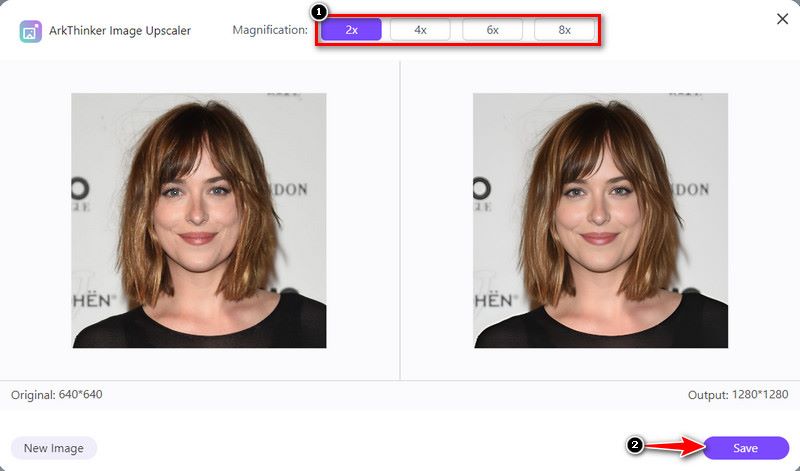
Parte 3. Perguntas frequentes sobre ampliação de imagens com Adobe Illustrator
Você consegue diferenciar entre redimensionar e reamostrar uma imagem no Illustrator?
O redimensionamento transforma as medidas físicas de um objeto enquanto a reamostragem altera a contagem de pixels. Enquanto a reamostragem modifica a contagem de pixels, o redimensionamento altera as medidas físicas de um objeto. Você pode até fazer uma foto HD reamostrando. No Illustrator, o redimensionamento é comum, pois mantém a verticalidade do vetor.
Qual é o melhor método para ampliar imagens no Illustrator?
A ferramenta Escala ou Ferramenta Transformar permite um controle exato e rápido ao redimensionar as ilustrações para garantir a precisão. Ao dimensionar gráficos para garantir precisão, a ferramenta de escala ou ferramenta de transformação oferece controle rápido e preciso.
Posso personalizar as dimensões ao ampliar uma imagem?
Claro que sim! A maioria das ferramentas de ampliação de imagem permite inserir dimensões específicas ou escolher um aumento percentual para dimensionamento. Você pode inserir medidas específicas ou selecionar um aumento percentual para dimensionamento na maioria dos aplicativos de ampliação de imagem.
Conclusão
Resumindo, Adobe Illustrator amplia imagens e serve de base para iniciantes e designers gráficos que buscam ampliação de imagens sem perdas. Ao utilizar diversos métodos, o Illustrator cumpre seu propósito de redimensionar suas fotos com clareza e qualidade sem sacrificar nada.
Cabe a você descobrir qual o melhor método a ser usado. Mas recomendamos enfaticamente a ferramenta de escala e a ferramenta de transformação do Adobe Illustrator para controle rápido. Também encontramos um aplicativo online que pode aliviar sua mente e resolver seu problema caso você não tenha o Illustrator. Você pode começar agora em qualquer dispositivo que estiver segurando e ampliar imagens com ArkThinker Online Image Upsacler. Que alternativa conveniente ao Illustrator!
O que você acha deste post? Clique para avaliar esta postagem.
Excelente
Avaliação: 4.9 / 5 (com base em 523 votos)
Encontre mais soluções
[6 Ferramentas] Como definir uma mudança de loop GIF e reproduzi-lo para sempre Cortador de GIF: como cortar GIF com métodos fáceis e rápidos Adicione música ao GIF: incorpore música ao seu GIF após a conversão GIF Resizer: ferramentas definitivas para redimensionar seu GIF animado As melhores ferramentas de edição de GIF adequadas para qualquer computador e dispositivo Como aumentar o tamanho da imagem em KB sem perder qualidade de forma eficazArtigos relativos
- Editar imagem
- Como editar e cortar GIFs animados com 4 maneiras eficazes
- 10 conversores GIF para converter entre imagens/vídeos e GIFs
- As melhores ferramentas de edição de GIF adequadas para qualquer computador e dispositivo
- Como fazer GIF a partir de imagens no desktop e no celular
- Etapas rápidas sobre como adicionar texto a um GIF usando ferramentas do Caption Maker
- Adicione música ao GIF: incorpore música ao seu GIF após a conversão
- GIF Resizer: ferramentas definitivas para redimensionar seu GIF animado
- [6 Ferramentas] Como definir uma mudança de loop GIF e reproduzi-lo para sempre
- Cortador de GIF: como cortar GIF com métodos fáceis e rápidos
- Como remover a marca d'água Alamy de imagens (100% funcionando)



